-
Notas de versão de patches contínuos
-
Notas de versão do XenMobile Server 10.15
-
Notas de versão do Patch contínuo 8 do XenMobile Server 10.15
-
Notas de versão do Patch contínuo 7 do XenMobile Server 10.15
-
Notas de versão do Patch contínuo 6 do XenMobile Server 10.15
-
Notas de versão do Patch contínuo 5 do XenMobile Server 10.15
-
Notas de versão do Patch contínuo 4 do XenMobile Server 10.15
-
Notas de versão do Patch contínuo 3 do XenMobile Server 10.15
-
Notas de versão do Patch contínuo 2 do XenMobile Server 10.15
-
Notas de versão do Patch contínuo 1 do XenMobile Server 10.15
-
Notas de versão do XenMobile Server 10.14
-
Notas de versão do Patch contínuo 13 do XenMobile Server 10.14
-
Notas de versão do Patch contínuo 12 do XenMobile Server 10.14
-
Notas de versão do Patch contínuo 11 do XenMobile Server 10.14
-
Notas de versão do Patch contínuo 10 do XenMobile Server 10.14
-
Notas de versão do Patch contínuo 9 do XenMobile Server 10.14
-
Notas de versão do Patch contínuo 8 do XenMobile Server 10.14
-
Notas de versão do Patch contínuo 7 do XenMobile Server 10.14
-
Notas de versão do Patch contínuo 6 do XenMobile Server 10.14
-
Notas de versão do Patch contínuo 5 do XenMobile Server 10.14
-
Notas de versão do Patch contínuo 4 do XenMobile Server 10.14
-
Notas de versão do Patch contínuo 3 do XenMobile Server 10.14
-
Notas de versão do Patch contínuo 2 do XenMobile Server 10.14
-
Notas de versão do Patch contínuo 1 do XenMobile Server 10.14
-
-
This content has been machine translated dynamically.
Dieser Inhalt ist eine maschinelle Übersetzung, die dynamisch erstellt wurde. (Haftungsausschluss)
Cet article a été traduit automatiquement de manière dynamique. (Clause de non responsabilité)
Este artículo lo ha traducido una máquina de forma dinámica. (Aviso legal)
此内容已经过机器动态翻译。 放弃
このコンテンツは動的に機械翻訳されています。免責事項
이 콘텐츠는 동적으로 기계 번역되었습니다. 책임 부인
Este texto foi traduzido automaticamente. (Aviso legal)
Questo contenuto è stato tradotto dinamicamente con traduzione automatica.(Esclusione di responsabilità))
This article has been machine translated.
Dieser Artikel wurde maschinell übersetzt. (Haftungsausschluss)
Ce article a été traduit automatiquement. (Clause de non responsabilité)
Este artículo ha sido traducido automáticamente. (Aviso legal)
この記事は機械翻訳されています.免責事項
이 기사는 기계 번역되었습니다.책임 부인
Este artigo foi traduzido automaticamente.(Aviso legal)
这篇文章已经过机器翻译.放弃
Questo articolo è stato tradotto automaticamente.(Esclusione di responsabilità))
Translation failed!
Configurar o clustering
Para configurar o clustering, configure os dois endereços IP virtuais de balanceamento de carga a seguir no Citrix ADC.
- Endereço IP virtual de balanceamento de carga do gerenciamento de dispositivo móvel (MDM): um endereço IP virtual de balanceamento de carga MDM é necessário para comunicação com os nós do XenMobile que estão configurados em um cluster. O balanceamento de carga é realizado no modo SSL Bridge.
- Endereço IP virtual de balanceamento de carga do gerenciamento de aplicativo móvel (MAM): Os endereços IP virtuais de balanceamento de carga MAM são necessários para que o Citrix Gateway se comunique com os nós do XenMobile que estão configurados em um cluster. No XenMobile, por padrão, todo o tráfego do Citrix Gateway é roteado para o endereço IP virtual do balanceamento de carga na porta 8443.
Os procedimentos desta seção explicam como criar uma nova máquina virtual (VM) XenMobile e vincular a nova VM a uma VM existente. Essas etapas criam uma configuração de cluster.
Pré-requisitos
- O nó do XenMobile necessário está totalmente configurado.
- Configure o NTP em todos os nós do cluster e no banco de dados do XenMobile. Para que o armazenamento em cluster funcione corretamente, todos esses servidores devem ter o mesmo horário.
- Um endereço IP público para balanceador de carga MDM e um endereço IP privado para MAM.
- Certificados de servidor.
- Um IP livre para o endereço IP virtual do Citrix Gateway.
- Com o XenMobile implantado em uma configuração de cluster e no modo somente MDM ou Enterprise (MDM+MAM): modifique a configuração do balanceador de carga do Citrix ADC para usar a Persistência do endereço IP de origem para todos os balanceadores de carga do Citrix ADC MDM, ou seja, servidores virtuais configurados para as portas 8443 e 443. Conclua essa configuração antes de dispositivos de usuários atualizarem para o iOS 11. Para obter mais informações, consulte este artigo do Citrix Knowledge Center: https://support.citrix.com/article/CTX227406.
- Para instalar aplicativos da XenMobile Store em dispositivos iOS 11, você deve habilitar a porta 80 no XenMobile Server.
Para os diagramas de arquitetura de referência para o XenMobile 10.x nas configurações de cluster, consulte Arquitetura.
Instalando os nós de cluster do XenMobile
Com base no número de nós que você exigir, crie VMs do XenMobile. Aponte as novas VMs para o mesmo banco de dados e forneça as mesmas senhas do certificado PKI.
-
Abra o console da linha de comando da nova VM e insira a nova senha da conta de administrador.
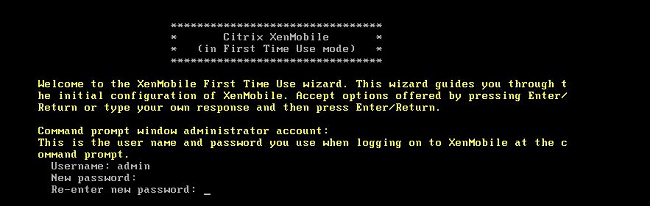
-
Forneça os detalhes da configuração da rede, conforme mostrado na figura a seguir.
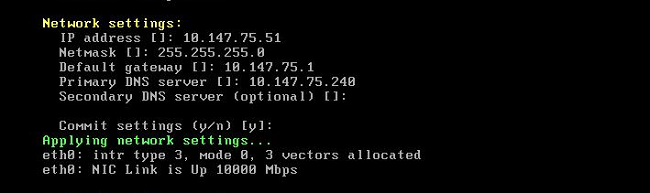
-
Se você quiser usar a senha padrão para proteção de dados, digite y, caso contrário, digite n e insira uma nova senha.

-
Se você quiser usar o FIPS, digite y, caso contrário, digite n.

-
Configure o banco de dados para que você aponte para o mesmo banco de dados para o qual a VM totalmente configurada anteriormente apontou. Você vê a mensagem:
Database already exists.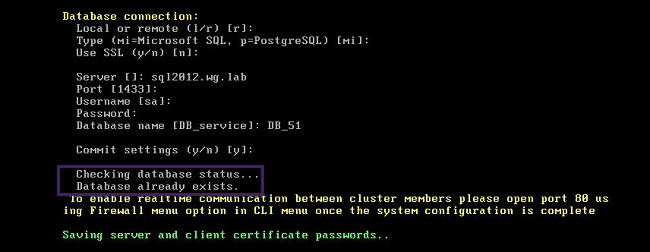
-
Insira as mesmas senhas para os certificados que você forneceu para a primeira VM.
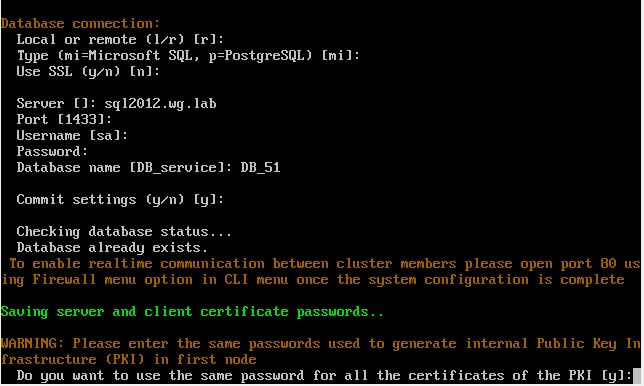
Depois que você tiver inserido a senha, a configuração inicial do segundo nó será concluída.
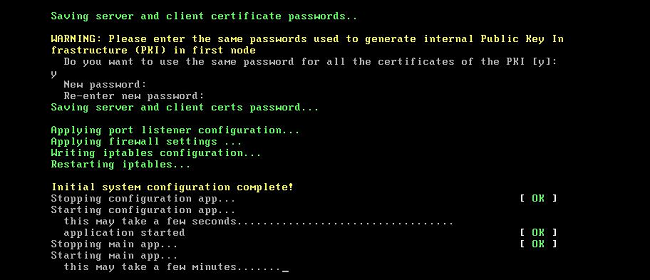
-
Quando a configuração estiver concluída, o servidor será reiniciado e a caixa de diálogo de logon será exibida.
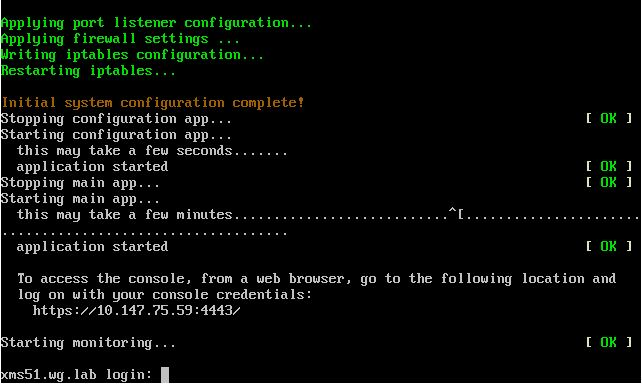
Nota:
A caixa de diálogo de login é semelhante à caixa de diálogo de login da primeira VM. A correspondência é uma maneira de confirmar que ambas as VMs usam o mesmo servidor do banco de dados.
-
Use o nome de domínio totalmente qualificado (FQDN) do XenMobile para abrir o console XenMobile em um navegador da Web.
-
No console XenMobile, clique no ícone de chave de boca no canto superior direito do console.

A página Suporte é aberta.
-
Em Avançado, clique em Informações de cluster.
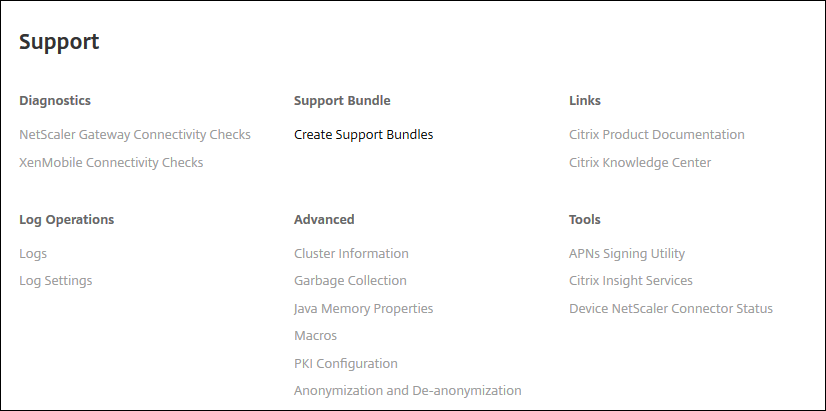
Todas as informações sobre o cluster, incluindo o membro do cluster, as informações de conexão do dispositivo, as tarefas e assim por diante, são exibidas. O novo nó agora é um membro do cluster.
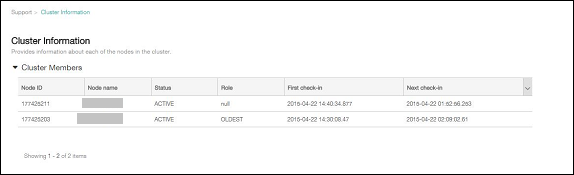
Você pode adicionar outros nós seguindo as mesmas etapas. O primeiro nó adicionado ao cluster tem uma Função de MAIS ANTIGO. Nós adicionados depois disso mostrarão uma Função de NENHUM ou nulo.
Para configurar o balanceamento de carga do cluster do XenMobile no Citrix ADC
Depois de adicionar os nós como membros do cluster do XenMobile, balanceie a carga dos nós para poder acessar os clusters. O balanceamento de carga é realizado por meio da execução do Assistente do XenMobile disponível no Citrix ADC. As etapas a seguir descrevem como balancear a carga do XenMobile executando o assistente.
-
Faça login no Citrix ADC.
-
Na guia Configuração, clique em XenMobile e, em seguida, clique em Introdução.
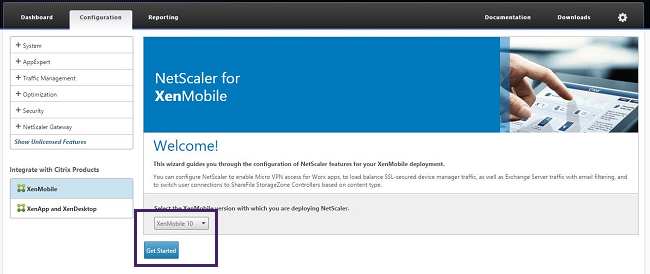
-
Marque as caixas de seleção Access through Citrix Gateway e Load Balance XenMobile Servers e clique em Continue.
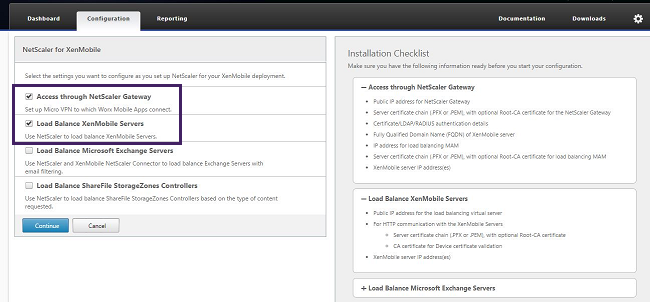
-
Insira o endereço IP do Citrix Gateway e clique em Continue.
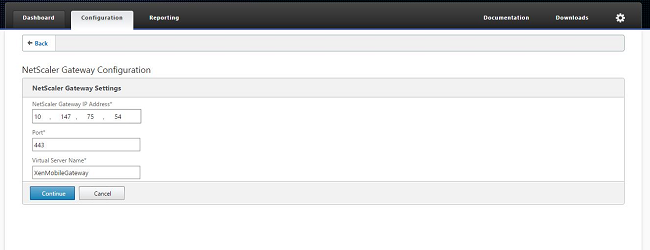
-
Associe o certificado de servidor ao endereço IP virtual do Citrix Gateway executando uma das opções a seguir e clique em Continue.
- Em Usar certificado existente, escolha o certificado do servidor na lista.
- Clique na guia Instalar certificado para carregar um novo certificado de servidor.
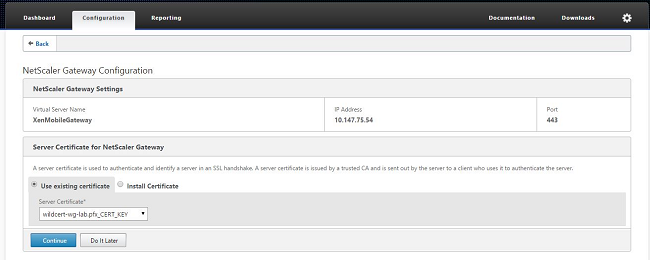
-
Insira os detalhes do servidor de autenticação e clique em Continuar.
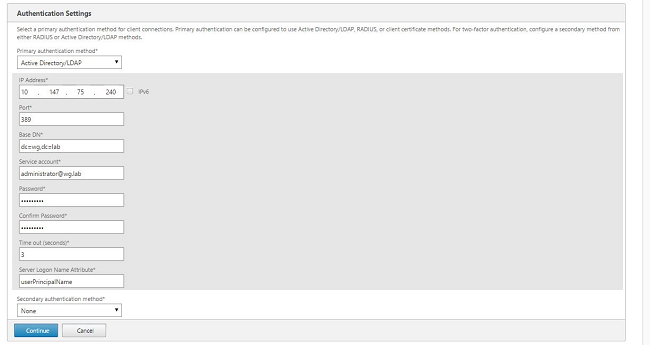
Nota:
Confirme que o Server Logon Name Attribute seja o mesmo que você forneceu na configuração LDAP do XenMobile.
-
Nas configurações do XenMobile, insira o FQDN de balanceamento de carga para MAM e clique em Continuar.
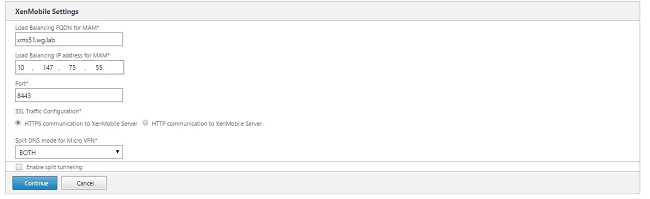
Nota:
Confirme que o FQDN do endereço IP virtual de balanceamento de carga MAM e o FQDN do XenMobile sejam os mesmos.
-
Se você quiser usar o modo SSL Bridge (HTTPS), selecione Comunicação HTTPS com o XenMobile Server. No entanto, se você quiser usar o descarregamento SSL, selecione Comunicação HTTP com o XenMobile Server, conforme mostrado na figura anterior. Para este artigo, a opção é o modo SSL Bridge (HTTPS).
-
Associe o certificado de servidor do endereço IP virtual de balanceamento de carga MAM e clique em Continue.
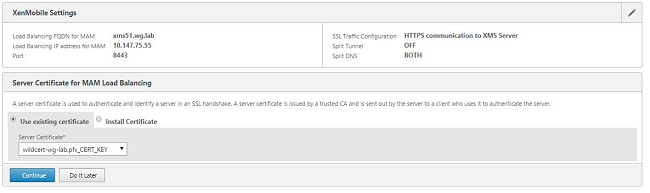
-
Em XenMobile Servers, clique em Adicionar servidor para adicionar os nós do XenMobile.
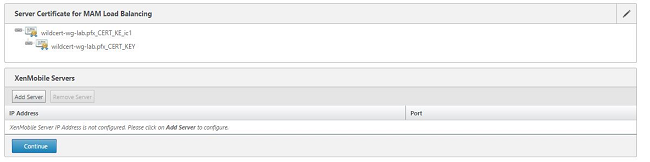
-
Insira o endereço IP do nó do XenMobile e clique em Adicionar.
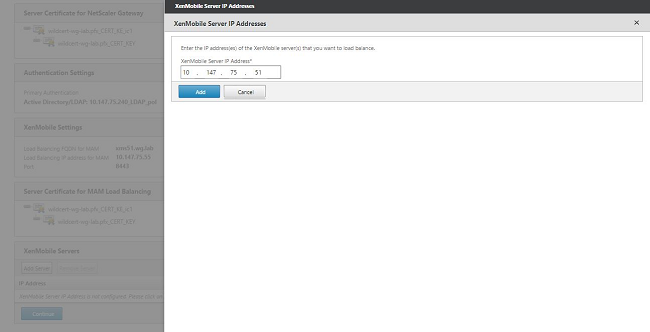
-
Repita as etapas 10 e 11 para adicionar os nós do XenMobile que fazem parte do cluster do XenMobile. Você verá todos os nós do XenMobile que adicionou. Clique em Continuar.
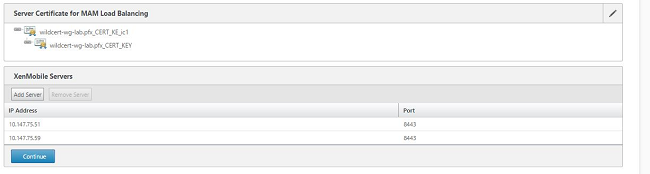
-
Clique em Servidores do gerenciamento de dispositivo de balanceamento de carga para continuar com a configuração de balanceamento de carga do MDM.

-
Insira o endereço IP a ser usado para o endereço IP de balanceamento de carga do MDM e clique em Continuar.
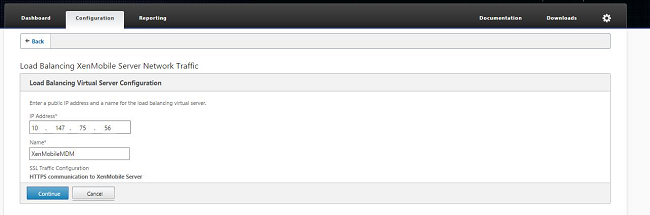
-
Depois de ver os nós do XenMobile na lista, clique em Continuar e clique em Concluído para concluir o processo.
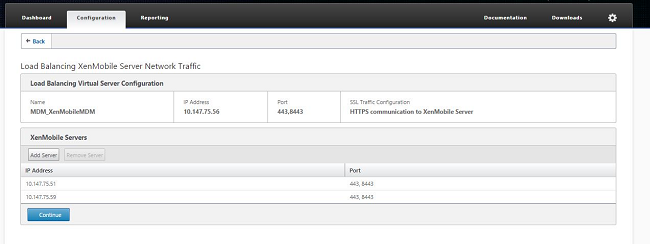
Você verá o status do endereço IP virtual na página XenMobile.
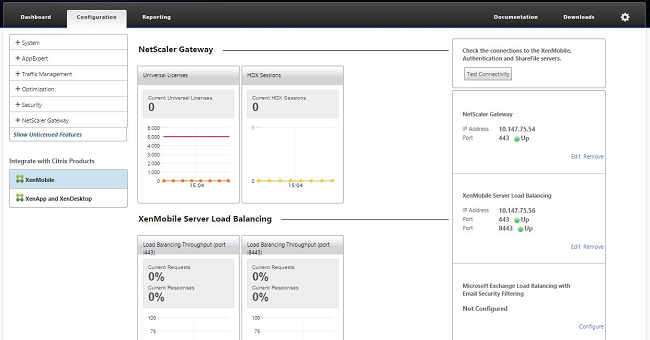
-
Para confirmar se os endereços IP virtuais estão em execução, clique na guia Configuration e navegue até Traffic Management > Load Balancing > Virtual Servers.
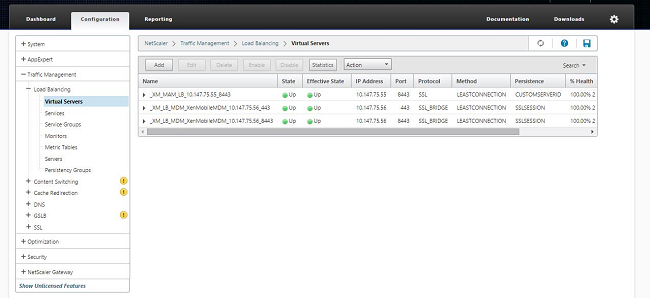
Você também verá que a entrada DNS no Citrix ADC aponta para o endereço IP virtual do balanceamento de carga MAM.
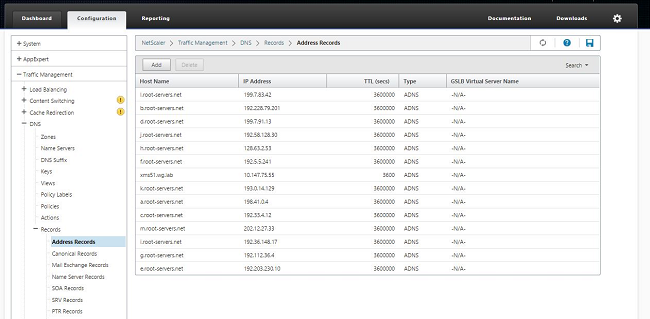
Compartilhar
Compartilhar
This Preview product documentation is Citrix Confidential.
You agree to hold this documentation confidential pursuant to the terms of your Citrix Beta/Tech Preview Agreement.
The development, release and timing of any features or functionality described in the Preview documentation remains at our sole discretion and are subject to change without notice or consultation.
The documentation is for informational purposes only and is not a commitment, promise or legal obligation to deliver any material, code or functionality and should not be relied upon in making Citrix product purchase decisions.
If you do not agree, select I DO NOT AGREE to exit.